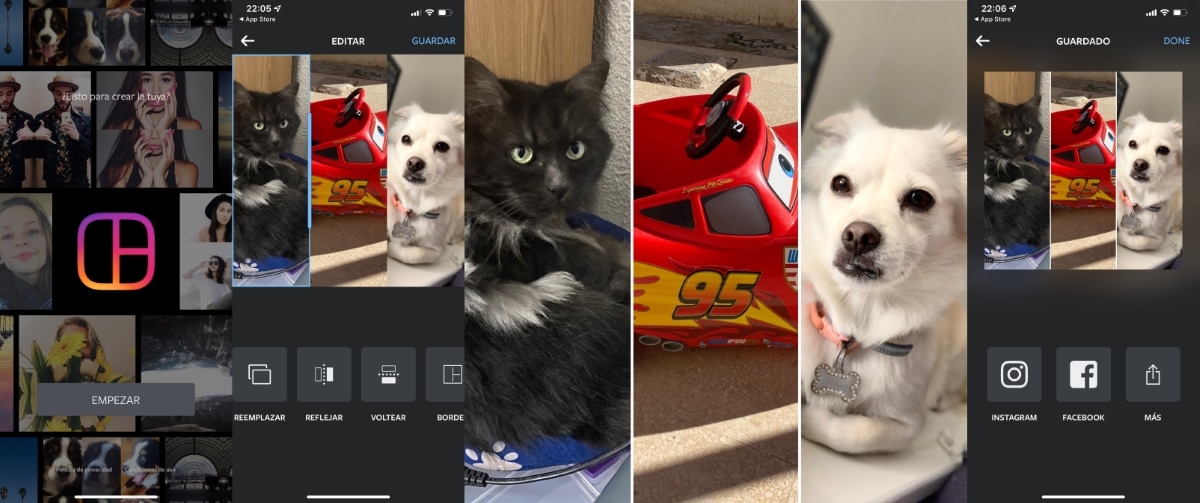
A face o fotografie este normal în aceste vremuri., totul pentru că oricine poartă un smartphone în buzunar de cele mai multe ori. Este o sarcină cu adevărat simplă, trebuie doar să o deblochezi și să deschizi aplicația pentru cameră, apoi să apeși butonul de acțiune (buton rotund) și gata.
Editarea imaginilor este uneori complet necesară, asta este aproape un dat dacă vrem, de exemplu, ca imaginile să arate bine, trăgând de geniul asortării lor, de parcă ar fi un colaj. Unirea a două fotografii nu este o complexitate, dar necesită un proces care uneori pare complicat dacă nu trageți aplicații.
Prin acest tutorial vom explica în detaliu cum să îmbinați două fotografii cu telefonul Android, fiind o sarcină simplă dacă folosești diferitele aplicații interne ale terminalului tău. Descărcarea unuia dintre ele depinde de dvs., deși încercați să îl utilizați pe cel nativ, care este uneori la fel de operativ ca ceea ce urmează să descărcați din Magazinul Play.
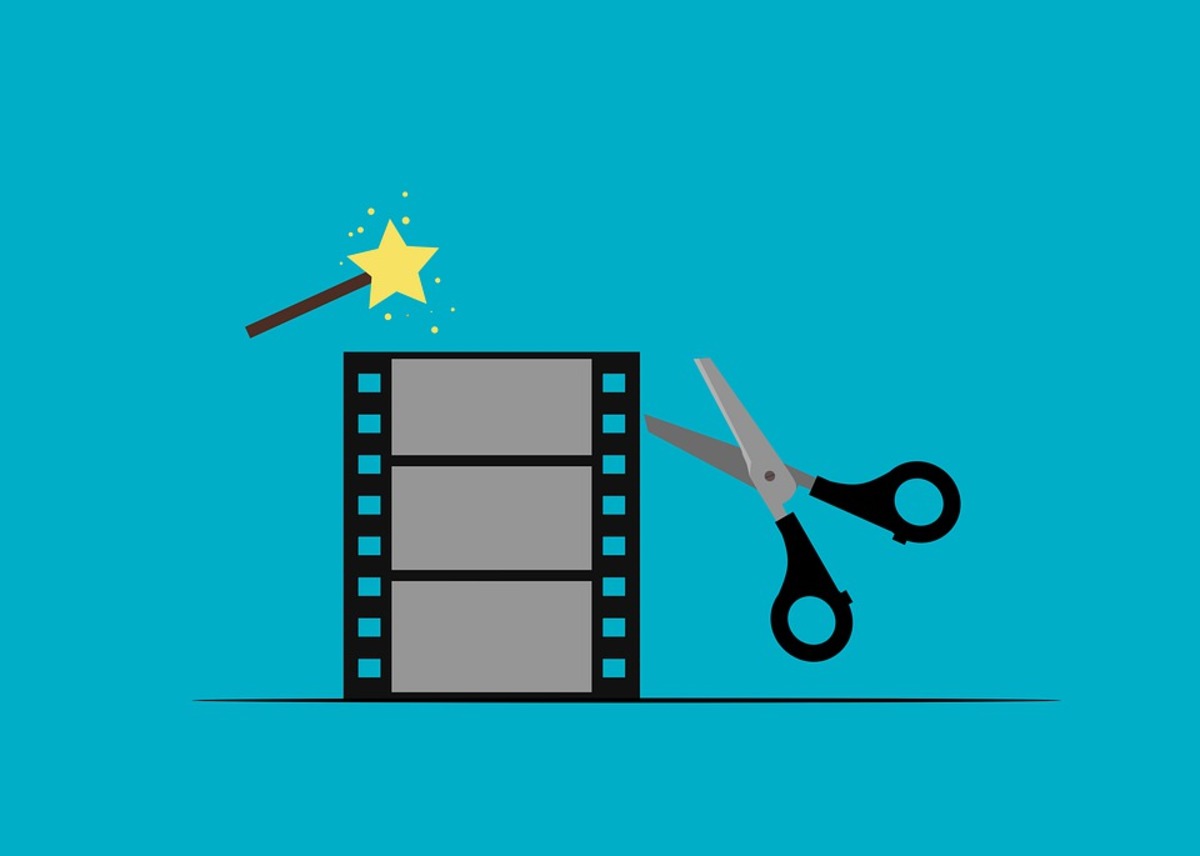
Utilizați Google Foto pentru a uni două imagini
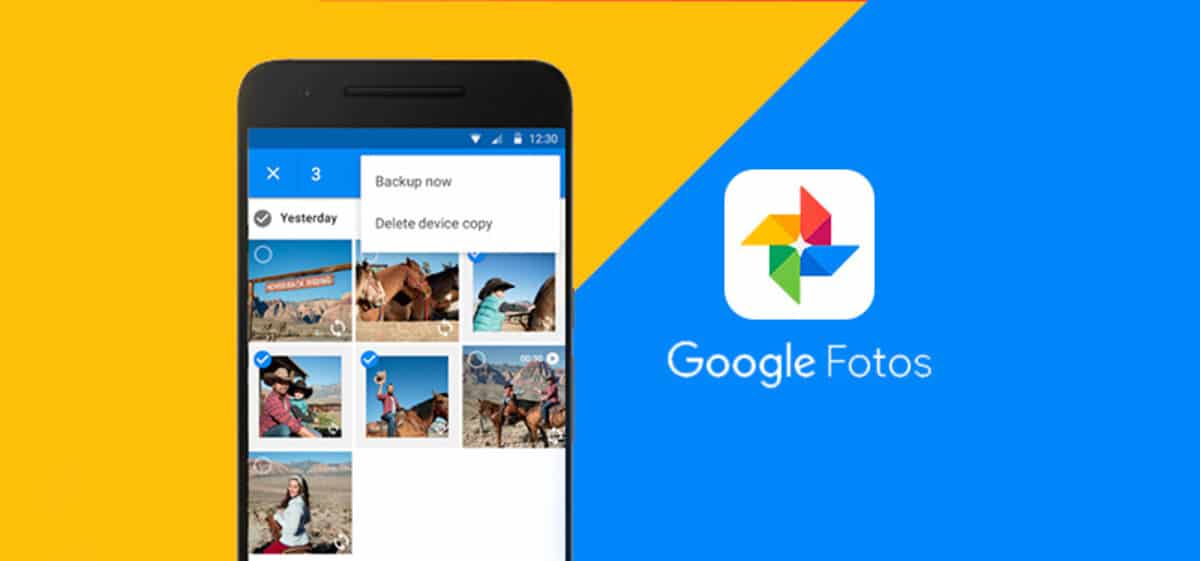
Cu siguranță nu cunoști potențialul Google Foto, o aplicație care de obicei vine preinstalată pe multe telefoane cu sistemul de operare Android. Dacă nu ai acest instalat, vei avea întotdeauna alternativa de a-l descărca din magazinul Google Play, este gratuit și într-adevăr foarte funcțional.
După ce îl descărcați, instalați și acordați permisiuni, la aceasta se va adăuga că va fi galeria implicită în care vor merge fotografiile și videoclipurile care trec prin diferitele aplicații. Funcționează la toți producătorii, cu excepția Huawei și Apple, este potrivit pentru Samsung, Oppo și alții care își instalează propria aplicație „Galerie”.
Dacă doriți să alăturați două fotografii cu Google Foto, faceți următoarele din aplicație:
- Lansați aplicația Google Foto pe telefon
- După ce se deschide, faceți clic pe „Căutare” și faceți clic pe „Creații”, apoi apăsați pe „Colaje”
- Faceți clic pe „Creați colaj”
- Selectați prima imagine la care doriți să vă alăturați și apoi pe a doua, apoi faceți clic pe „Creați” și așteptați ca procesul să aibă loc
- Gata, imaginea este salvată în „Descărcări” sau „Descărcare”, puteți vedea acest lucru în Fotografii
- Asocierea a două fotografii cu Google Photos este un proces simplu și practic, după care îl vei folosi în nenumărate ocazii
După aceasta, aveți opțiunea de a partaja imaginea în orice loc doriți, în plus, rețelele sociale sunt întotdeauna cel mai bun loc, aplicația WhatsApp, Telegram, printre altele. Google Photos ascunde multe alte lucruri, este o aplicație utilă de care poți profita dacă îți dorești pe tot parcursul utilizării.
Alăturați două fotografii online cu Pinetools

Este de acum câțiva ani o opțiune bună online dacă doriți să uniți două fotografii, totul de pe pagina sa principală și cu o ușurință de utilizare foarte importantă. Merge la obiect, nu deranjează utilizatorul și durează puțin mai puțin de câteva secunde, atât la selecția fotografiilor, cât și la procesul final de unire.
Pinetools încorporează o interfață ușor de utilizat, pe lângă alăturarea a două fotografii trebuie să faceți următoarele, folosind întotdeauna browserul implicit pe care îl utilizați, este recomandat Google Chrome, este cel care funcționează nativ pe toate site-urile web, printre ei și cel mai sus menționat de la Pinetools.
Pentru a face o alăturare, procedați în felul următor:
- Deschide site-ul web Pinetools de la acest link
- După ce l-ați deschis, faceți clic pe „Selectați fișierul” în „Prima imagine”, selectați și pe a doua în „A doua imagine”
- Acum alegeți poziția fotografiilor, orizontală sau verticală
- Pentru a începe procesul, faceți clic pe „Combină” și așteptați ca acesta să se termine
- Dacă doriți să descărcați imaginea, faceți clic pe „PNG”, „JPG” sau «Webp», va fi descărcat în acest format și deja alăturat în puțin mai puțin de două secunde, ceea ce va dura
Combinator de imagini
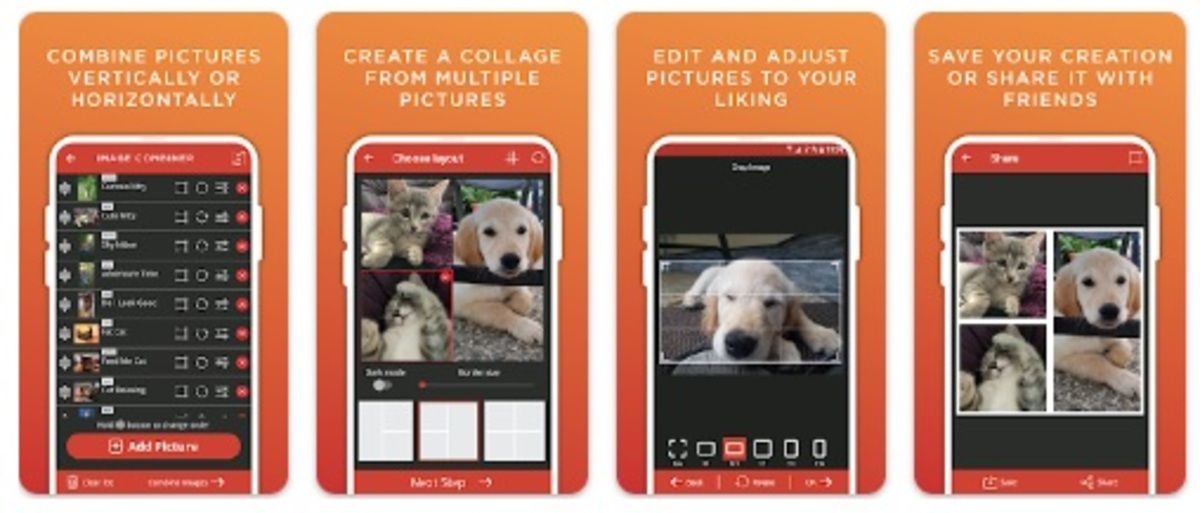
Combinarea a două sau mai multe imagini este o sarcină simplă folosind o singură aplicație lăsați-o să facă totul, trebuie doar să alegeți două sau mai multe fotografii și să procesați pentru a avea munca gata. Imaginile sunt așezate așa cum doriți, vertical sau orizontal, aveți și mai multe ieșiri, JPG, BMP și alte formate de recunoscut.
Image Combiner s-a îmbunătățit odată cu trecerea actualizărilor, din prima pagină veți putea combina două fotografii, alegeți una prima, a doua mai târziu și puneți-o pe partea dorită. Lucrul bun este că nu va dura nici măcar cinci secundeOferă și ajustarea că îmbunătățește iluminarea și corectează lucrurile.
Este printre cele mai bune aplicații din categoria sa, are peste un milion de descărcări iar nota este sub patru stele. Este o resursă pe care nu o puteți rata dacă doriți să alăturați imagini, două sau mai multe.